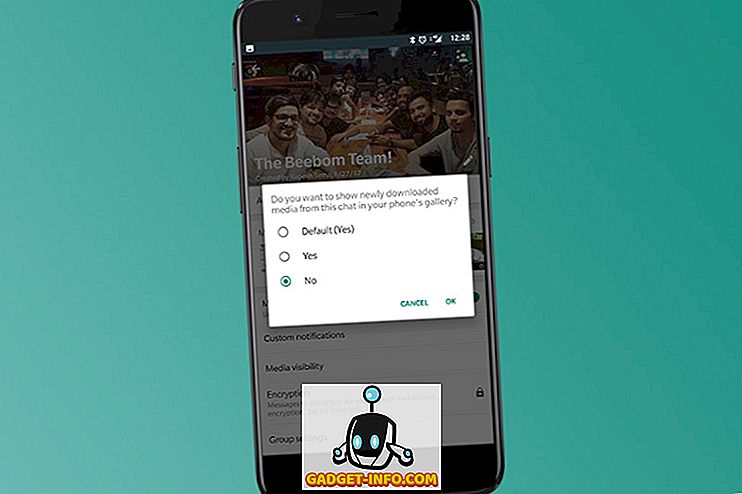PDF là một trong những định dạng được sử dụng nhiều nhất ở cấp độ công ty, đơn giản vì nó bảo tồn định dạng ban đầu. Mặc dù rất tốt trong việc giữ định dạng gốc, các tệp PDF có thể khá khó chỉnh sửa. Sau khi tạo, các tệp PDF không được tạo để chỉnh sửa và chỉ nên được sử dụng để xem xét.
Tuy nhiên, điều này không có nghĩa là bạn sẽ không bao giờ có nhu cầu chỉnh sửa PDF. Có thể có một lỗi đánh máy hoặc người đã gửi cho bạn bản PDF đã quên để thêm một cái gì đó quan trọng. Chà, nếu bạn không có tệp gốc, thì tùy chọn cuối cùng của bạn là tìm cách chỉnh sửa tệp PDF.
May mắn thay, có rất nhiều công cụ miễn phí và trả phí sẽ cho phép bạn chỉnh sửa tệp PDF. Nhưng các chỉnh sửa họ có thể cung cấp không bao giờ có thể cạnh tranh với các định dạng có thể chỉnh sửa khác, chẳng hạn như Microsoft Word. Một số sẽ chỉ cho phép bạn ẩn nội dung và tô các từ lên trên, một số khác sẽ cho phép bạn chỉnh sửa văn bản thực tế, thêm hình ảnh và nhiều điều chỉnh đơn giản khác mà bạn có thể yêu cầu.
Chúng tôi sẽ liệt kê một số công cụ miễn phí và có phí để chỉnh sửa các tệp PDF. Tất cả được tạo ra để đáp ứng các nhu cầu khác nhau, vì vậy bạn sẽ có thể tìm thấy công cụ phù hợp với nhu cầu của mình một cách hoàn hảo.
Đây là cách chỉnh sửa tập tin PDF
1. Adobe Acrobat DC (trả tiền)

Ai có thể cung cấp trình chỉnh sửa tốt hơn trình tạo định dạng PDF, Adobe. Adobe cung cấp Adobe Acrobat DC sẽ cho phép bạn tạo, chỉnh sửa và ký PDF. Nó là một công cụ trả phí với bản dùng thử miễn phí 30 ngày để kiểm tra cách thức hoạt động của nó. Nó có thể không cung cấp quyền tự do chỉnh sửa như Microsoft word, nhưng nó vẫn rất gần và hiện tại là thứ tốt nhất bạn có thể nhận được.
Bạn có thể dễ dàng chỉnh sửa bất kỳ văn bản nào trong tài liệu và thậm chí chỉnh sửa hình ảnh, ví dụ như cắt, thay đổi kích thước hoặc chú thích. Các chỉnh sửa được thực hiện cho văn bản cũng sẽ tự động xếp hàng các đoạn văn. Bạn cũng có thể tạo danh sách dấu đầu dòng và thay đổi định dạng. Nếu điều đó là không đủ, nó cũng cho phép bạn quét tài liệu của mình để kiểm tra lỗi chính tả và thậm chí tìm và thay thế mọi thứ.
2. PDFescape (Miễn phí)

Thoát PDF là một công cụ chỉnh sửa PDF trực tuyến miễn phí dễ sử dụng cung cấp tất cả các tính năng chỉnh sửa cơ bản. Công cụ sẽ không thực sự chỉnh sửa dữ liệu meta của tệp PDF, thay vào đó, nó sẽ cho phép bạn xóa bất kỳ dữ liệu nào bạn không muốn hiển thị (xóa) và thực hiện các chỉnh sửa cơ bản ngay không có tệp PDF. Bạn có thể tải lên một tệp PDF để thêm văn bản, hình ảnh, liên kết hoặc thậm chí vẽ trên tệp PDF.
Bạn cũng có thể thay đổi trang, ví dụ: thay đổi kích thước, cắt, xoay và di chuyển trang. Cần lưu ý rằng trong khi chỉnh sửa, bạn chỉ đang vẽ trên PDF, nhưng các chỉnh sửa có vẻ như thật.
3. Dochub (Miễn phí)

Dochub là một công cụ trực tuyến miễn phí tuyệt vời khác cung cấp giao diện dễ sử dụng. Giống như các công cụ trực tuyến khác, nó cũng sẽ không thay đổi dữ liệu meta, thay vào đó, hãy vẽ tệp PDF để thực hiện tất cả các chỉnh sửa. Ngoài các công cụ chỉnh sửa tiêu chuẩn, như Text, Draw, highlight và whitout, nó cũng cung cấp một số tính năng độc đáo.
Bạn có thể nhận xét bất kỳ vị trí nào trên PDF, dễ dàng hoàn tác mọi thứ, ký tài liệu hoặc yêu cầu chữ ký. Tuy nhiên, để sử dụng công cụ này, bạn sẽ phải đăng nhập trước, tạo tài khoản mới hoặc đăng nhập bằng tài khoản Google của bạn.
4. Nitro Pro (trả tiền)

Nitro Pro là tùy chọn công cụ trả phí tốt thứ hai sau Adobe Acrobat DC. Nó cung cấp các tính năng tương tự như Adobe Acrobat và sẽ cho phép bạn chỉnh sửa dữ liệu meta của PDF. Giao diện tương tự như Microsoft Word, nhưng các tính năng chỉnh sửa được thiết kế cho PDF. Bạn thay đổi bố cục, văn bản đã chỉnh sửa, Ký PDF, di chuyển văn bản và hình ảnh, hợp nhất PDF, cắt hình ảnh, tách PDF và nhiều chỉnh sửa khác.
Nó có sẵn với giá gần một nửa của Adobe Acrobat DC và bản dùng thử miễn phí kéo dài trong 14 ngày.
5. Chỉnh sửa PDF (Miễn phí)

Chỉnh sửa PDF là một công cụ chỉnh sửa PDF để sử dụng miễn phí, cung cấp tất cả các công cụ chỉnh sửa phổ biến được nhiều người yêu cầu để chỉnh sửa cơ bản. Bạn có thể dễ dàng xóa nội dung của PDF, thêm và sửa đổi hình ảnh và thêm văn bản với các tùy chọn tùy chỉnh. Bạn cũng có thể tìm kiếm ngay bên trong PDF để tìm một từ cụ thể.
6. Trình soạn thảo Infix PDF (trả tiền)

Infix PDF Editor có thể là một sự thay thế giá rẻ tuyệt vời cho Adobe Acrobat DC. Nó rẻ hơn khoảng mười lần so với Acrobat DC, chỉ với mức giá $ 30. Tính năng mà nó cung cấp khá tương đồng với Adobe Acrobat DC, nhưng tất nhiên, không tốt bằng. Giao diện đơn giản và bạn có thể dễ dàng tương tác với nội dung PDF và xóa, chỉnh sửa, thêm chữ ký và sửa đổi nội dung theo ý muốn.
Nó cũng cung cấp một số tính năng nâng cao như công nghệ OCR (nhận dạng ký tự quang học) để chỉnh sửa các tệp được quét và quét để kiểm tra lỗi chính tả, v.v.
7. Trình chỉnh sửa PDF cổ điển (trả tiền)

Classic PDF Editor là một công cụ giá rẻ khác để chỉnh sửa các tệp PDF. Nó rất nhẹ và đơn giản để sử dụng công cụ chỉnh sửa PDF với giao diện tương tự như Microsoft word 2007. Mặc dù, nó không cung cấp nhiều tính năng chỉnh sửa nâng cao, nhưng giá cả và chỉnh sửa nhanh của nó bù lại. Bạn có thể dễ dàng tương tác với các trang và nội dung để chỉnh sửa văn bản và hình ảnh, thay đổi kích thước trang và di chuyển chúng và chèn hình ảnh mới. Bạn cũng có thể chuyển đổi tập tin PDF ngay từ giao diện chính.
8. Foxit PhantomPDF (trả tiền)

Foxit PhantomPDF là một lựa chọn tuyệt vời nếu bạn là người dùng của Microsoft office. Nó cung cấp các tính năng tuyệt vời có thể so sánh với Adobe Acrobat với giao diện tương tự như Microsoft office. Nó làm cho việc chỉnh sửa rất đơn giản, bạn có thể chỉnh sửa các tệp giống như bạn chỉnh sửa một tài liệu văn phòng. Bạn có thể chuyển đổi tệp PDF, Ký tên, Sử dụng OCR, sửa đổi bất kỳ văn bản và hình ảnh nào, thay đổi chế độ xem và bố cục trang, thêm hình mờ, thêm bảo vệ và thêm liên kết.
Nếu bạn quan tâm đến việc mua Adobe Acrobat DC, thì chúng tôi cũng khuyên bạn nên kiểm tra Foxit PhantomPDF, điều đó có thể thay đổi bạn.
Danh sách trên chứa cả các công cụ miễn phí và trả phí với những ưu và nhược điểm khác nhau. Hầu hết các công cụ trả phí cung cấp đăng ký riêng cho các doanh nghiệp, nếu bạn quan tâm, hãy kiểm tra nó. Nếu bạn biết bất kỳ công cụ đáng tin cậy nào khác, hãy cho chúng tôi biết trong các ý kiến dưới đây.